手机QQ如何设置常用群
摘要:在使用手机QQ时,想要从众多已加入的QQ群里找到自己常去的某个群。难免会显的比较浪费时间。下面小编就教大家一个简单实用的小技巧:手机QQ如何...
在使用手机QQ时,想要从众多已加入的QQ群里找到自己常去的某个群。难免会显的比较浪费时间。下面小编就教大家一个简单实用的小技巧:手机QQ如何设置常用群。
1)安装并打开手机QQ,进入【联系人】界面点击【群组】。(如下图)
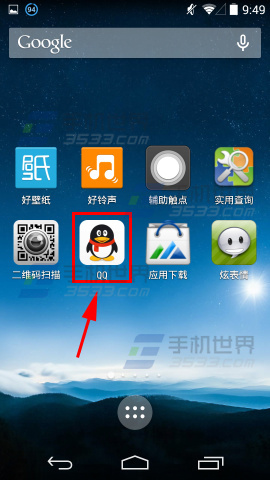
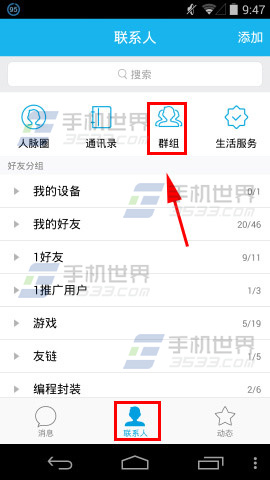
2)找到并点击想要设置的群,点击右上角的【群】按钮。(如下图)
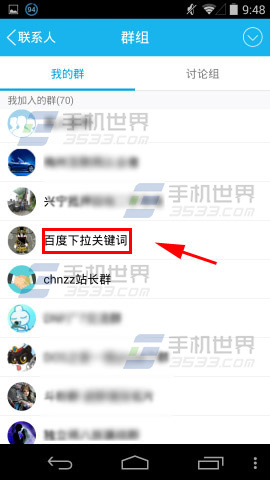
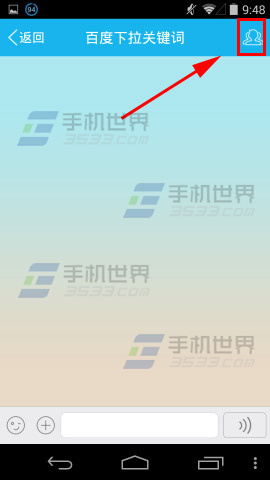
3)进入群资料界面后将【设为常用群】开启,返回群组界面可见【常用群】置顶分组。(如下图)
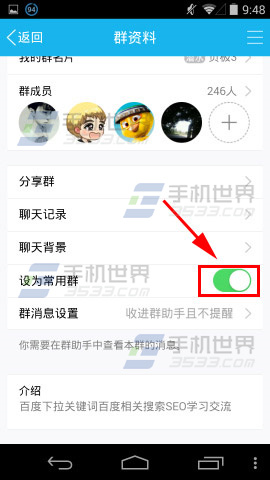
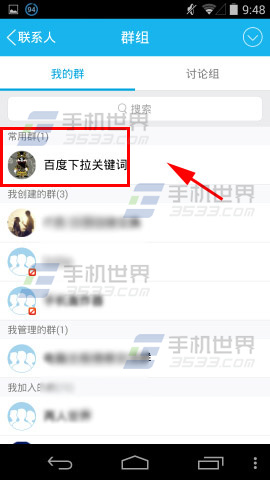
注:更多精彩教程请关注三联手机教程栏目,三联手机数码群:296605639欢迎你的加入
【手机QQ如何设置常用群】相关文章:
上一篇:
酷狗音乐如何查看歌曲信息
下一篇:
春雨计步器如何开启计步
